Di recente, uno dei nostri lettori ha chiesto se c’era un modo semplice per cambiare il colore del testo in WordPress?
La risposta è sì. Puoi facilmente cambiare il colore del carattere in WordPress in tutto il tuo sito, o anche solo per una singola parola all’interno del contenuto del tuo post.
In questa guida, ti mostreremo come cambiare facilmente il colore del testo in WordPress, passo dopo passo.
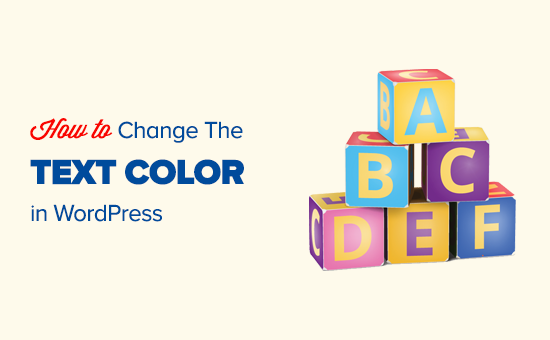
Ci sono molte ragioni per cui potresti voler cambiare il colore del testo nei tuoi post o pagine. Forse vorresti enfatizzare una parola chiave, o forse vuoi usare sottotitoli colorati in una pagina particolare.
In alternativa, potresti voler cambiare il colore del testo in tutto il tuo sito. Forse il tuo tema usa un colore grigio per il testo, ma tu preferiresti renderlo nero, o un grigio più scuro, per una migliore leggibilità.
In questo tutorial, copriremo i seguenti metodi:
- Cambiare il colore del testo usando l’editor visuale (ottimo per cambiare alcune parole, un paragrafo o un’intestazione quando si scrive un contenuto).
- Cambiare il colore del testo nel customizer del tema (il modo migliore per cambiare il colore dei caratteri in tutto il sito, ma non è supportato da tutti i temi).
- Cambiare il colore del testo usando il codice CSS (adatto a cambiare il colore del carattere in tutto il sito con qualsiasi tema).
Basta cliccare su uno di questi link per saltare direttamente a quel metodo.
Video Tutorial
Se preferisci istruzioni scritte, continua a leggere.
Metodo 1. Cambiare il colore del testo usando l’editor visuale
Puoi usare l’editor predefinito di WordPress per mettere parole, paragrafi o anche sottotitoli in un colore diverso dal testo principale.
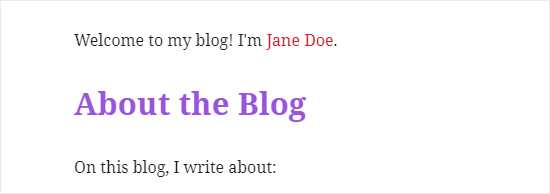
Ecco come puoi cambiare il colore del testo usando l’editor a blocchi.
Prima di tutto, dovrai modificare il post o la pagina che vuoi cambiare, o crearne uno nuovo.
Poi, scrivi il tuo testo. Avrai bisogno di creare un blocco paragrafo o un blocco di intestazione, a seconda dei casi. Per un aiuto in questo, dai un’occhiata al nostro tutorial su come utilizzare l’editor di blocchi di WordPress.
Una volta che il tuo testo è a posto, puoi cambiare il colore.
Modificare il colore del testo di un blocco
Per questo primo esempio, cambieremo il colore del testo dell’intero blocco.
Fai semplicemente clic sul blocco e il pannello delle impostazioni del blocco dovrebbe aprirsi sulla destra dello schermo. Poi, clicca sulla freccia per ‘Impostazioni colore’ per espandere quella scheda. Vedrai le impostazioni del colore del testo qui.
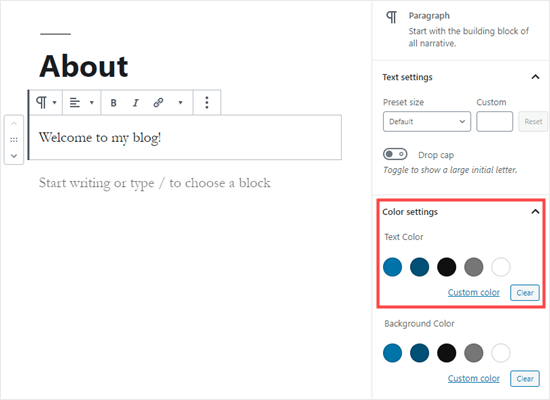
Ora puoi scegliere un nuovo colore per il testo. L’editor visuale ti mostrerà alcune opzioni basate sul tuo tema. Puoi semplicemente cliccare su una di queste per cambiare il colore del testo.
In alternativa, se hai un colore specifico in mente, clicca sul link ‘Colore personalizzato’. Questo aprirà un selezionatore di colori dove puoi selezionare manualmente un colore. Puoi anche usarlo per digitare un codice esadecimale.
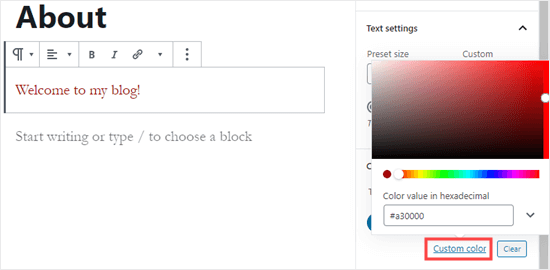
Se cambi idea e vuoi tornare al colore di testo predefinito, basta cliccare sul pulsante ‘Clear’ sotto le opzioni di colore:
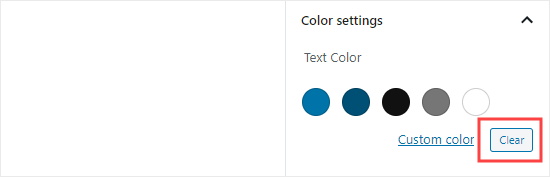
Pro Tip: Se vuoi cambiare il colore dello sfondo di un blocco, puoi farlo anche qui.
Cambiare il colore del testo di una parola o frase
E se vuoi cambiare solo il colore di una o due parole? Anche questo è facile usando l’editor di blocchi.
Prima di tutto, dovrai evidenziare la parola o le parole che vuoi cambiare. Poi, clicca sulla piccola freccia verso il basso nella barra degli strumenti dell’editor di contenuti.
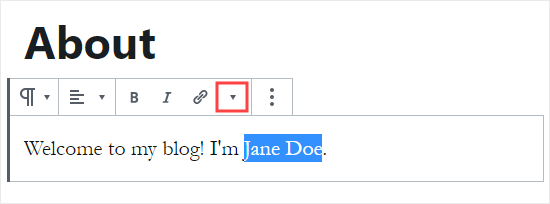
Poi, clicca semplicemente sul link ‘Colore del testo’ in fondo alla lista a discesa:
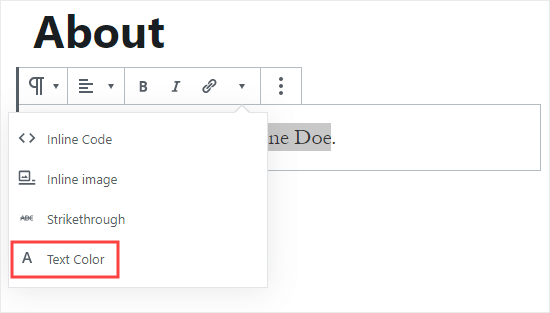
Ora vedrai le stesse opzioni di colore dell’intero blocco. Di nuovo, puoi scegliere tra una delle opzioni predefinite o usare il link ‘Colore personalizzato’ per selezionare qualsiasi colore tu voglia.

Le opzioni di colore non sono limitate ai blocchi paragrafo. Puoi anche cambiare il colore del testo dei blocchi di intestazione. Come per i blocchi di paragrafo, puoi impostare il colore del testo per l’intero blocco nelle impostazioni del blocco. In alternativa, puoi evidenziare le singole parole e cambiare il loro colore.
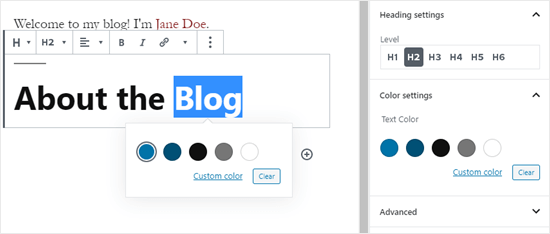
Nota: non puoi impostare un colore di sfondo per i blocchi di intestazione.
Puoi anche cambiare il colore del testo in un blocco elenco, ma solo evidenziando la parola o le parole e usando la barra degli strumenti. Non c’è un’opzione nelle impostazioni del blocco per cambiare il colore del testo per l’intero blocco della lista.
Modificare il colore del carattere usando l’editor classico
Se stai ancora usando l’editor classico di WordPress, allora puoi cambiare il colore del carattere usando la barra degli strumenti.
Nell’editor classico, clicca su Toolbar Toggle all’estrema destra. Vedrai una seconda fila di icone:
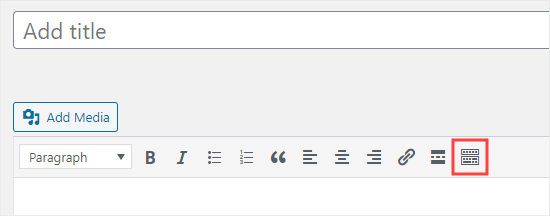
Ora, puoi selezionare il tuo testo e cambiare il colore del carattere usando la tendina del colore del carattere.
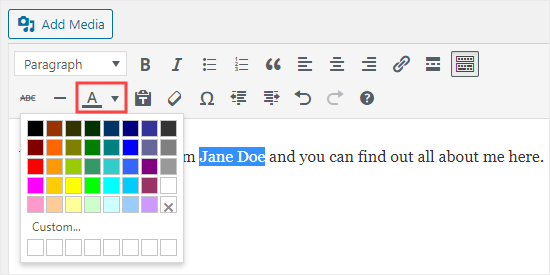
Metodo 2. Cambiare il colore del testo nel Theme Customizer
E se vuoi cambiare il colore del testo in tutto il tuo sito web? Molti dei migliori temi WordPress ti permetteranno di farlo utilizzando il customizer del tema.
Per questo esempio, stiamo usando il tema OceanWP. È uno dei migliori temi gratuiti disponibili per WordPress.
Nella tua dashboard di WordPress, vai su Aspetto ” Personalizza per aprire il Theme Customizer.
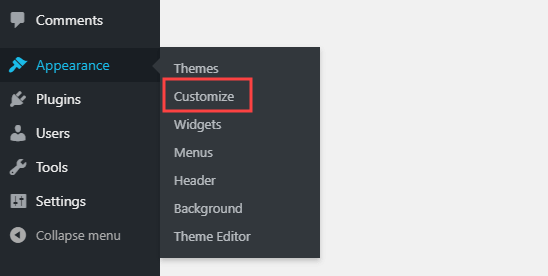
Poi devi cercare un’opzione come ‘Typography’. Le opzioni disponibili, e come si chiamano, variano a seconda del tuo tema.
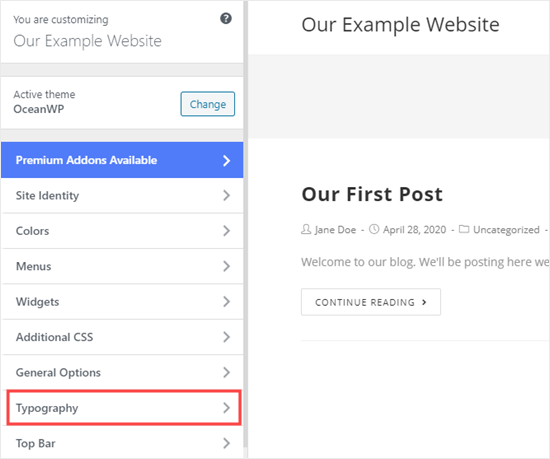
Andiamo avanti e clicchiamo sulla scheda Tipografia, o un’opzione equivalente. Poi, cerca un’impostazione dove puoi cambiare il testo dei tuoi post e delle tue pagine. In OceanWP, questo si chiama testo “Corpo”. Devi cliccarci sopra, così potrai personalizzare il colore del carattere e altro ancora.
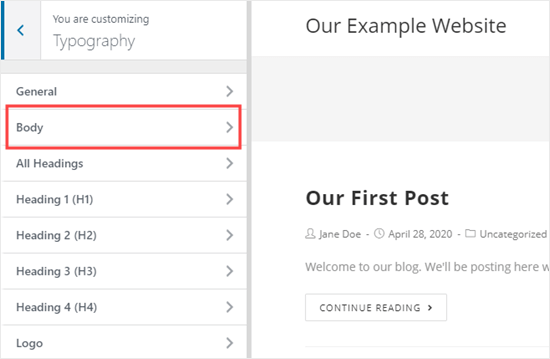
Quando clicchi sul selettore del colore del carattere, vedrai un selezionatore di colori. Scegli qualsiasi colore che vuoi usare per il tuo testo. Questo cambierà il colore del testo in tutti i tuoi post e pagine.

Puoi anche cambiare i colori dei tuoi titoli in modo simile, usando le opzioni per cambiare H1, H2, e così via.
Una volta che sei soddisfatto delle tue modifiche, clicca sul pulsante ‘Pubblica’ nella parte superiore dello schermo.
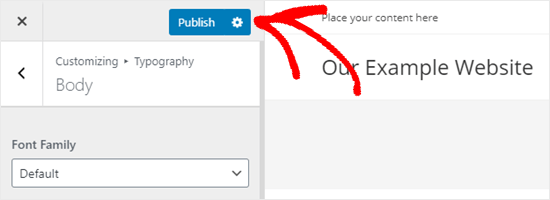
Tip: Scegliere un testo nero o grigio scuro su uno sfondo bianco o molto chiaro è di solito il migliore per la leggibilità.
Metodo 3. Cambiare il colore del testo usando il codice CSS
E se il tuo tema non ha l’opzione di cambiare il colore del testo?
Puoi ancora cambiare il colore del carattere in tutto il sito usando il customizer del tema. Vai su Aspetto ” Customizer nel cruscotto di WordPress.
In fondo alla lista delle opzioni, vedrai una scheda che recita ‘CSS aggiuntivo’.
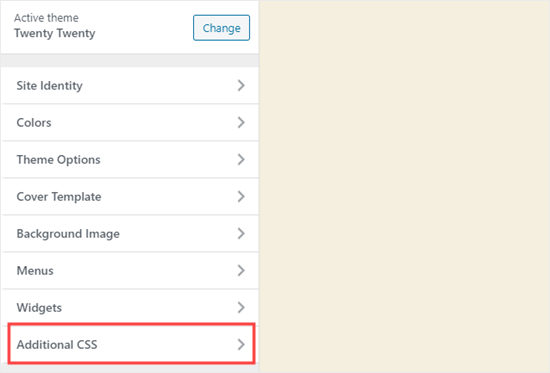
Poi, clicca sulla scheda CSS aggiuntivo, e vedrai alcune istruzioni più una casella dove puoi inserire il codice CSS.
Per cominciare, puoi copiare questo codice nella casella. Dopo di che, puoi cambiare i 6 numeri con il codice esadecimale del colore che hai scelto.
p { color:#990000; }
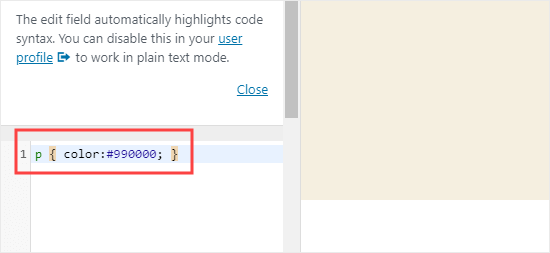
Questo cambierà il colore del carattere del testo normale in tutti i tuoi post e pagine in rosso scuro (o qualsiasi colore tu abbia scelto), come questo:
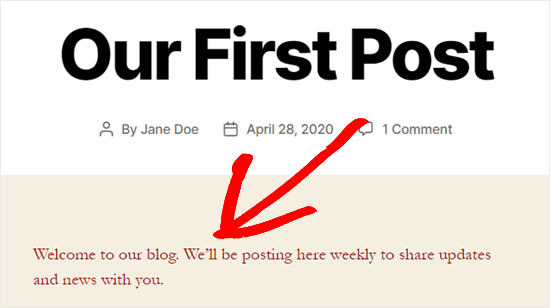
Se vuoi cambiare il colore dei titoli all’interno del tuo post, puoi invece aggiungere questo codice:
h2 { color:#990000; }
Anche in questo caso, cambia il codice hex in qualsiasi colore tu voglia.
Se non hai familiarità con i CSS o vuoi un editor CSS per principianti che ti permetta di personalizzare facilmente l’intero stile del tuo sito web, allora ti consigliamo di guardare CSS Hero. E’ un potente editor visuale che ti permette di personalizzare gli stili del tuo intero sito.
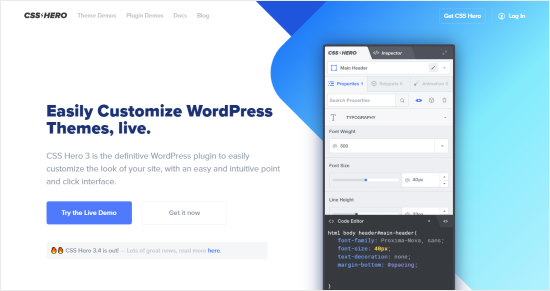
Speriamo che questo tutorial ti abbia aiutato ad imparare come cambiare il colore del testo in WordPress. Potresti anche apprezzare i nostri tutorial su come cambiare la dimensione del carattere in WordPress, e come aggiungere font personalizzati in WordPress.
Se ti è piaciuto questo articolo, allora iscriviti al nostro canale YouTube per i video tutorial di WordPress. Potete trovarci anche su Twitter e Facebook.